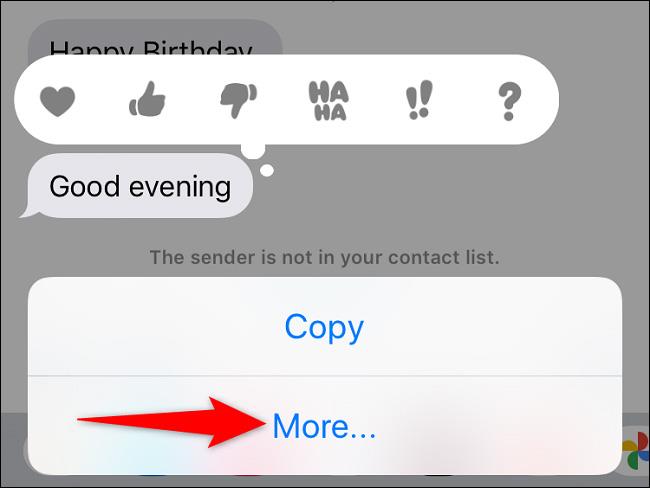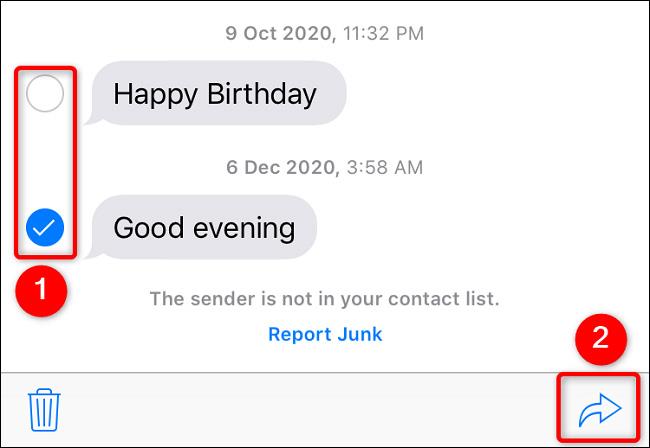Чрез функцията за препращане на текстови съобщения на iPhone можете лесно да препратите едно или повече SMS и MMS съобщения, които сте получили, на друг човек или група хора едновременно изключително бързо и удобно. Тази статия ще ви покаже как лесно да използвате тази функция на вашия телефон.
Препратете едно или повече текстови съобщения на iPhone
За да започнете да препращате едно или повече получени съобщения на други, първо стартирайте приложението Съобщения на вашия iPhone .
На страницата за разговор докоснете и задръжте съобщението, което искате да препратите. От менюто, което се отваря, изберете „ Още “.
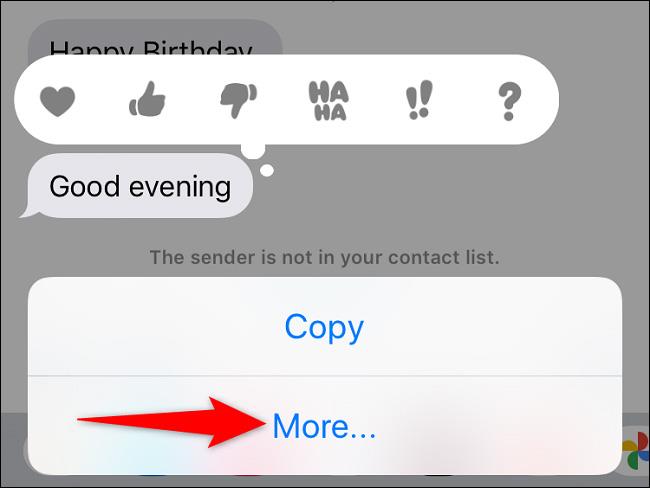
До избраното съобщение ще видите син кръг, който показва, че съобщението е добавено към списъка за избор. За да препратите други съобщения едновременно, докоснете съответните кръгове до тези съобщения.
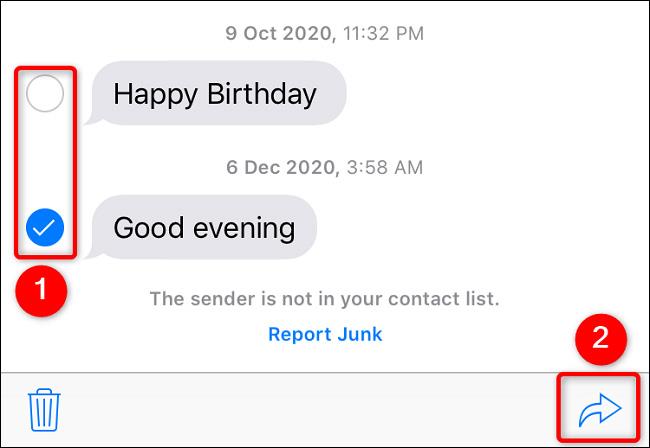
След като изберете съобщението(ата) за препращане, в долния десен ъгъл на екрана докоснете иконата за споделяне (стрелка, сочеща надясно).
Веднага ще бъдете отведени до екрана „ Ново съобщение “ . В горната част на тази страница докоснете полето „ До ” и въведете името или номера на лицето, на което искате да препратите съобщението. За да изберете някого от контактите на телефона си, до полето „ До ” докоснете иконата „ + ” (знак плюс).
След като сте избрали получателя, изпратете съобщението, като щракнете върху бутона „ Изпрати “ (икона със стрелка нагоре).
Избраните съобщения незабавно ще бъдат препратени до посочения получател и това е всичко!